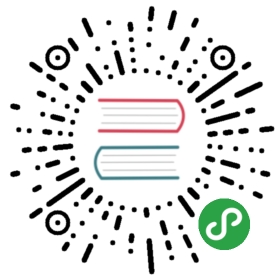无互联网访问
Rancher 服务器的运行可以不需要互联网,浏览器需要使用内网地址来访问 Rancher 的图形界面。Ranher 可以配置私有的镜像仓库或者 HTTP 代理。
在没有互联网访问的网络中运行 Rancher 服务器有下面几个功能将无法工作正常。
- 从网页界面上启动容器云主机 - 由于 Rancher 是通过调用
docker-machine来在公有云里创建主机,因此这个功能会不能用。您依然可以使用自定义主机来添加主机。 - GitHub 用户认证。
- 来自 Rancher Catalog 和 Community Catalog 的模板 - 这些目录依赖从 Github 上做克隆,但是您将仍然可以使用 添加内部目录 来把私有目录添加到 Rancher 中。
使用私有镜像仓库
这里假设您已经有了自己的内部私有镜像仓库或者相关方式来做 docker 镜像的分发。如果您在搭建私有镜像仓库方面需要帮助,请参考 Docker 官方文档 Docker documentation for private registries.
Push 镜像到私有仓库
在您开始安装或者升级 Rancher 服务器之前,确保所有镜像(例如: rancher/server, rancher/agent, rancher/agent-instance) 都已经分发到所有服务器是 非常重要的 如果您的私有镜像仓库中没有这些镜像,Rancher 服务器将可能变得不稳定。
对与 Rancher 服务器的每个版本,它所需要的相应的 Rancher agent 和 Rancher agent instance 镜像的版本将会在 Rancher 的发行说明文档中。
推送镜像到私有仓库的命令
下面的例子适用于 v1.0.1 版本的 Rancher 服务器去访问 DockerHub 和您的私有仓库。我们建议在私有镜像仓库中的镜像打上相同的版本和标签。
# rancher/server$ docker pull rancher/server:v1.0.1$ docker tag rancher/server:v1.0.1 localhost:5000/<NAME_OF_LOCAL_RANCHER_SERVER_IMAGE>:v1.0.1$ docker push localhost:5000/<NAME_OF_LOCAL_RANCHER_SERVER_IMAGE>:v1.0.1# rancher/agent$ docker pull rancher/agent:v1.0.1$ docker tag rancher/agent:v1.0.1 localhost:5000/<NAME_OF_LOCAL_RANCHER_AGENT_IMAGE>:v1.0.1$ docker push localhost:5000/<NAME_OF_LOCAL_RANCHER_AGENT_IMAGE>:v1.0.1# rancher/agent-instance$ docker pull rancher/agent-instance:v0.8.1$ docker tag rancher/agent-instance:v0.8.1 localhost:5000/<NAME_OF_LOCAL_RANCHER_AGENT_INSTANCE_IMAGE>:v0.8.1$ docker push localhost:5000/<NAME_OF_LOCAL_RANCHER_AGENT_INSTANCE_IMAGE>:v0.8.1
从私有镜像仓库启动 Rancher 服务器
在您的服务器上,使用您特定的 Rancher 镜像启动 Rancher 服务器。我们使用特定的版本号标签,而不是 latest标签,这样能确保您工作在正确的版本组合上。
使用 v1.0.1 版本示例:
$ sudo docker run -d --restart=always -p 8080:8080 \-e CATTLE_BOOTSTRAP_REQUIRED_IMAGE=<Private_Registry_Domain>:5000/<NAME_OF_LOCAL_RANCHER_AGENT_IMAGE>:v1.0.1 \-e CATTLE_AGENT_INSTANCE_IMAGE=<Private_Registry_Domain>:5000/<NAME_OF_LOCAL_RANCHER_AGENT_INSTANCE_IMAGE>:v0.8.1 \<Private_Registry_Domain>:5000/<NAME_OF_LOCAL_RANCHER_SERVER_IMAGE>:v1.0.1
Rancher 图形界面
图形界面和 API 的访问是通过暴露的 8080 端口。您可以在浏览器中访问这个 URL: http://<SERVER_IP>:8080.
添加主机
在进入图形界面之后,点击 Add Host 按钮。 然后 Host Registration 页面会立刻显示出来,点击 Save。
这里使用 docker-machine 添加公有云主机是不能工作的。点击 Custom 图标来获取添加主机的命令。
网页中的命令将被配置为使用私有镜像仓库去拉取 Rancher agent 镜像。
添加自定义主机命令示例
$ sudo docker run -d --privileged -v /var/run/docker.sock:/var/run/docker.sock <Private_Registry_Domain>:5000/<NAME_OF_LOCAL_RANCHER_AGENT_IMAGE>:v1.0.1 http://<SERVER_IP>:8080/v1/scripts/<security_credentials>
使用 HTTP 代理
注意,在这个安装中浏览器是通过访问私有网络来使用 Rancher 的图形界面。
配置 Docker 使用 HTTP 代理
为了配置 HTTP 代理,Docker 后台进程在被修改配置之后可以使 Rancher 服务器和 Rancher 主机指向 HTTP 代理。在启动 Rancher 服务器和 Rancher Agent 之前,编辑配置文件 /etc/default/docker 添加你您的代理服务器,并重启 Docker 服务器。
$ sudo vi /etc/default/docker
在这个文件中,编辑 #export http_proxy="http://127.0.0.1:3128/" 这个参数去指向您的代理服务器。保持变更并重启 Docker 服务。重启 Docker 容器服务器在不同 Linux 发行版上可能命令不同。
注意: 如果你使用 systemd 运行 Docker 服务,请参考 Docker 官方的关于配置 HTTP 代理服务器的文档 instructions 。
启动 Ranher 服务器
当使用代理服务器的时候,Rancher 服务器的启动时不需要加什么特别的环境变量参数的。因此,启动 Rancher 服务器容器的命令还是常规的格式。
sudo docker run -d --restart=always -p 8080:8080 rancher/server
Rancher 图形界面
图形界面和 API 的访问是通过暴露的 8080 端口。您可以在浏览器中访问这个 URL: http://<SERVER_IP>:8080。
添加主机
在进入图形界面之后,点击 Add Host 按钮。 然后 Host Registration 页面会立刻显示出来,点击 Save。
这里使用 docker-machine 添加公有云主机是不能工作的。点击 Custom 图标来获取添加主机的命令。
网页上所显示的命令可以用于添加任何一台已经配置好Docker 使用 HTTP 代理的主机。